
Edmund Richardson
0
2493
640
 Od chvíle, kdy jsem poprvé dostal Droid, jsem velmi zvědavý, jak lidé produkují některé z těchto úžasných aplikací na i mimo Android Market. Jsem programátor, ale nejsem nadaný hacker z jakéhokoli úseku fantazie. Zvládl jsem Visual Basic a Coldfusion, ale pokud jde o psaní aplikace od nuly, která by fungovala na mobilním zařízení, byla jsem si jistá, že dobře nad rámec mých schopností.
Od chvíle, kdy jsem poprvé dostal Droid, jsem velmi zvědavý, jak lidé produkují některé z těchto úžasných aplikací na i mimo Android Market. Jsem programátor, ale nejsem nadaný hacker z jakéhokoli úseku fantazie. Zvládl jsem Visual Basic a Coldfusion, ale pokud jde o psaní aplikace od nuly, která by fungovala na mobilním zařízení, byla jsem si jistá, že dobře nad rámec mých schopností.
Co se týče vývoje mobilních aplikací Rychlý průvodce vývojem aplikací pro Android s aplikací Google App Inventor Rychlý průvodce vývojem aplikací pro Android s aplikací Google App Inventor, nejblíže jsme se dostali na MUO je článek Beth o tom, jak vyvinout aplikaci pro iPhone Jak vyvinout jednoduchou aplikaci pro iPhone a odeslat ji do iTunes Jak vyvinout jednoduchou aplikaci pro iPhone a odeslat ji do iTunes. I s přístupem pro iPhone se musíte naučit Objective-C. Jinými slovy - musíte se naučit, jak se stát kodérem. Pro ty z vás, kteří oceňují vizuální programování, jako jsem já, budete velmi rádi, když zjistíte, že Android umožnil každému, kdo má i ty nejzákladnější zkušenosti s programováním, vytvořit si svůj vlastní vysoce kvalitní a vysoce funkční Android aplikace. Tajná zbraň pro vývoj aplikací pro Android? Říká se tomu aplikace [NO LONGER WORKS] Google App Inventor a je nabízena v laboratořích Google.
Nastavení aplikace Google App Inventor
App Inventor se skládá ze tří částí. K dispozici je nástroj pro návrh, editor bloků a nakonec konfigurace vašeho telefonu.
První věc, kterou musíte udělat, je nastavit telefon. Jít do Nastavení -> Aplikace a ujistěte se, že “Neznámé zdroje” je vybrána. To umožňuje Editoru bloků nainstalovat se a komunikovat s telefonem pro účely testování.
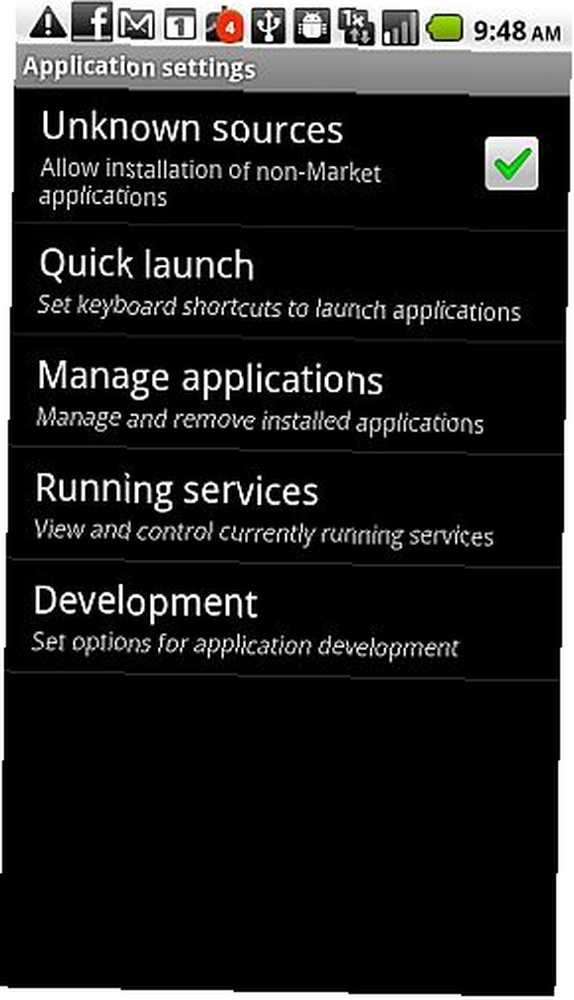
Poté klikněte na “Rozvoj” a ujistěte se, že jste oba povolili “Ladění USB” a “Zůstaň vzhůru.”
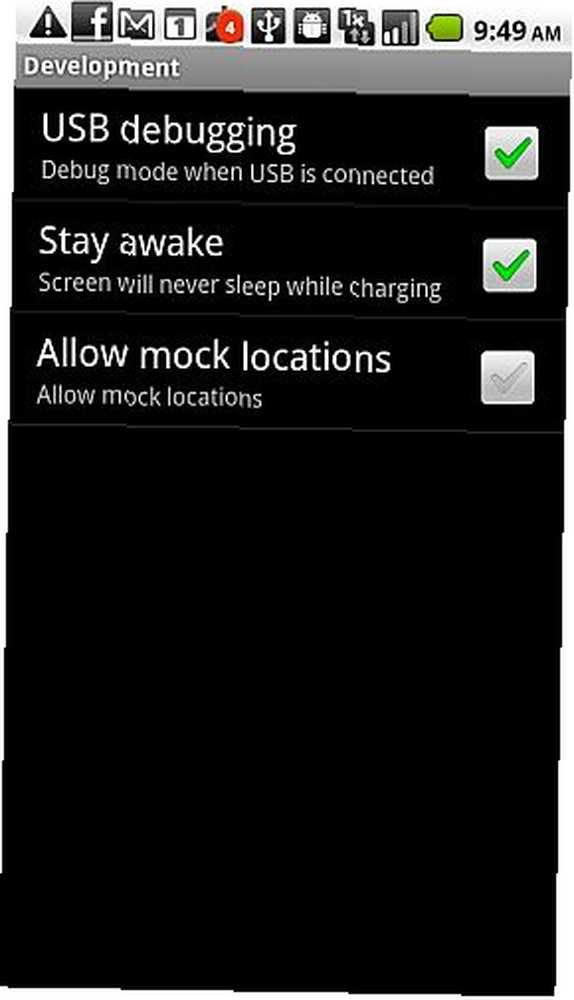
Hádejte co - to je Všechno musíte nakonfigurovat telefon tak, aby pracoval s programovacími nástroji.
Když se poprvé zaregistrujete k použití aplikace Inventor, budete muset nainstalovat Editor bloků jako jeden z kroků. Toto je Java aplikace, která se nainstaluje do vašeho počítače a dává vám možnost změnit chování “bloky” které jste vytvořili v režimu návrhu a komunikuje přímo s telefonem.
Jakmile se zaregistrujete a jste v návrhovém nástroji, stačí vybrat “Nový” a pojmenujte svůj první projekt. V tomto příkladu začnu s odpovídající hrou pro mé děti, kde potřebují porovnat obrázky koček na mřížce 3 x 4.
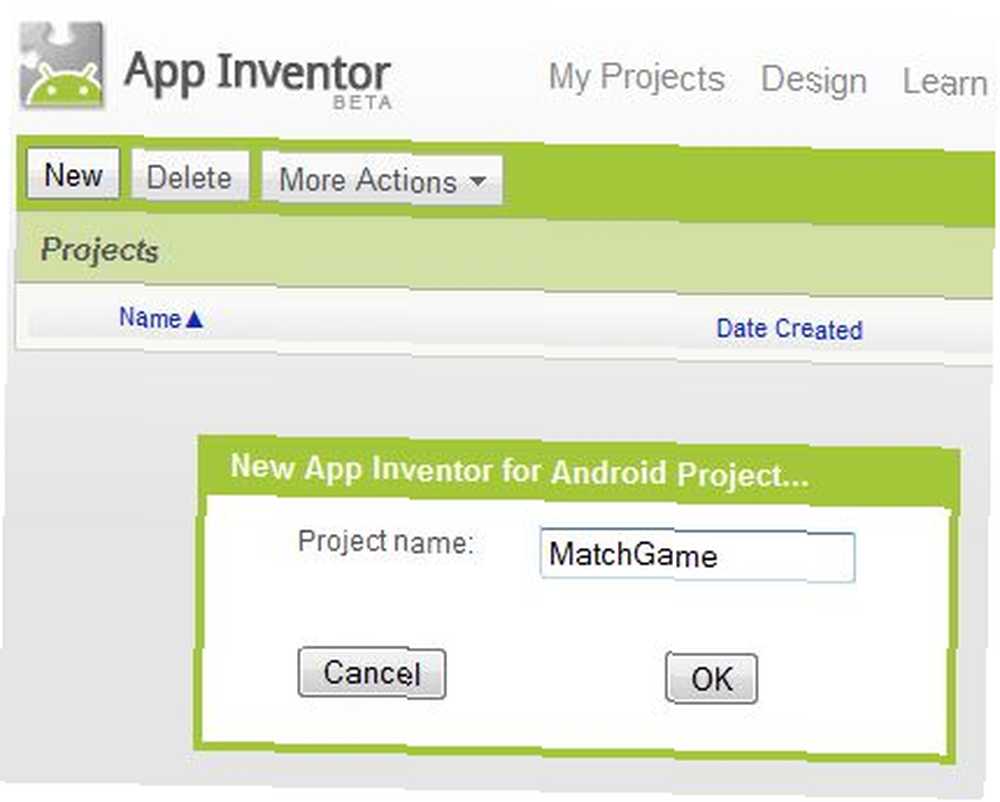
Nástroj pro návrh je nastaven podobně jako Visual Basic a Visual C ++, kde objekty, které můžete použít, jsou vlevo a oblast designu nebo “formulář” je ve středu. V tomto případě je formulář samostatnou obrazovkou a pro každou aplikaci můžete mít více obrazovek (nezapomeňte zahrnout navigaci).
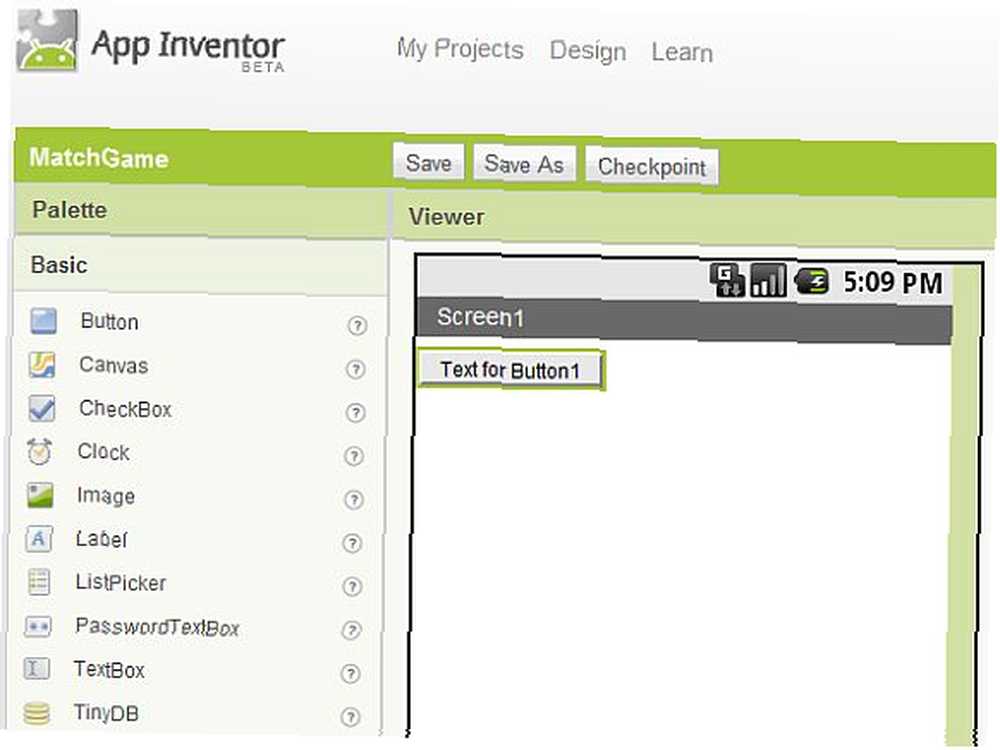
Po kliknutí a přetažení komponenty na obrazovku se zobrazí na pravé straně aplikace pro návrh pod Komponenty. Pod “Vlastnosti” můžete zobrazit a upravit počáteční vlastnosti zobrazení této komponenty.
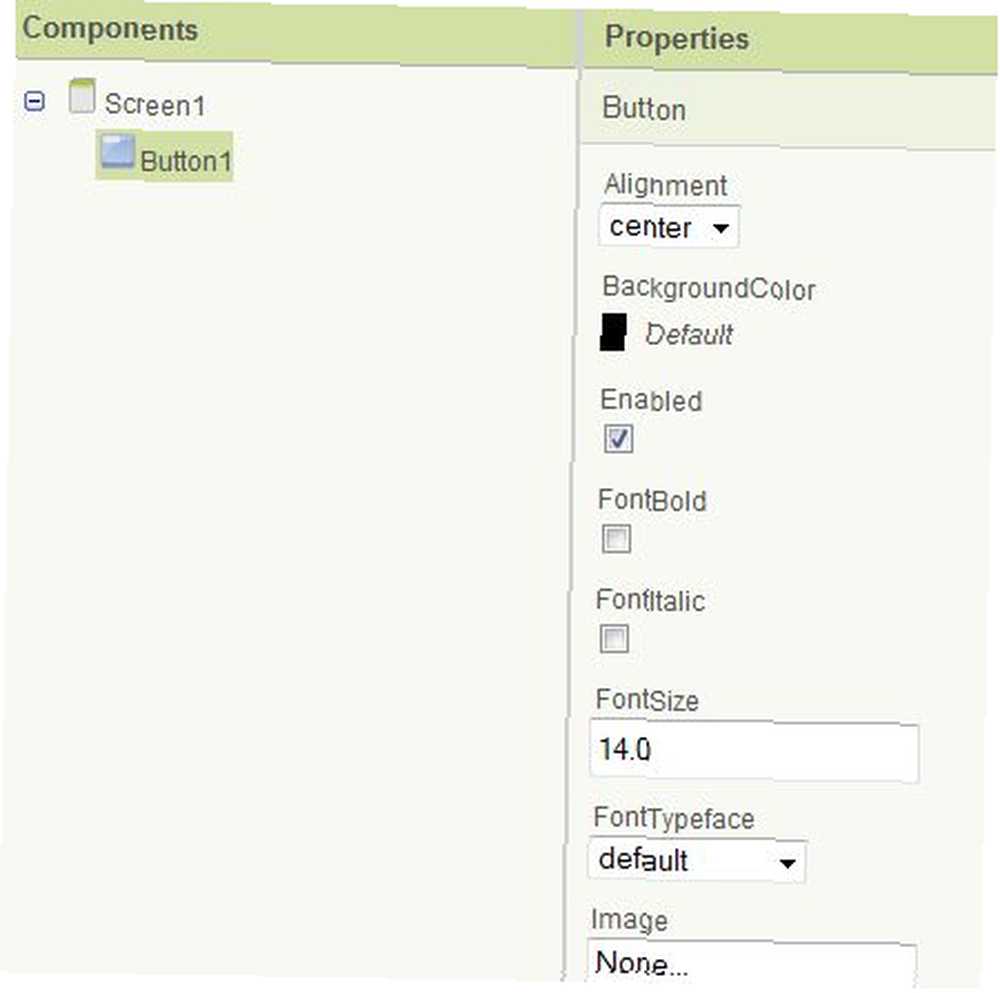
Nyní níže jsem v podstatě vytvořil obrazovku s tabulkou 3 × 4 (najdete ji pod “Uspořádání obrazovky“) a poté jsem pro každý přidal 12 tlačítek s jednotlivými obrázky koček “obraz” vlastnost tlačítek.
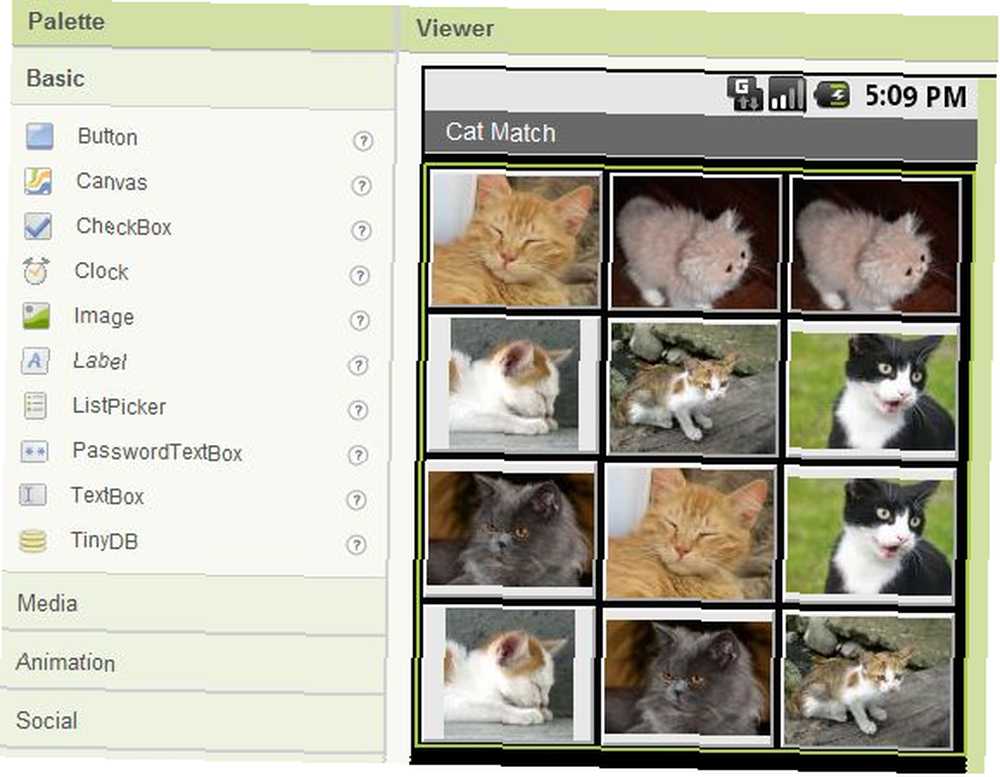
Jakmile začnete používat Editor bloků, lze všechny tyto vlastnosti návrhu upravit. Jak vidíte níže, obrázek tlačítka 1 jsem definoval jako prázdný obrázek (který jsem v návrhovém režimu načítala jako šedý obrázek s názvem “Image1”).
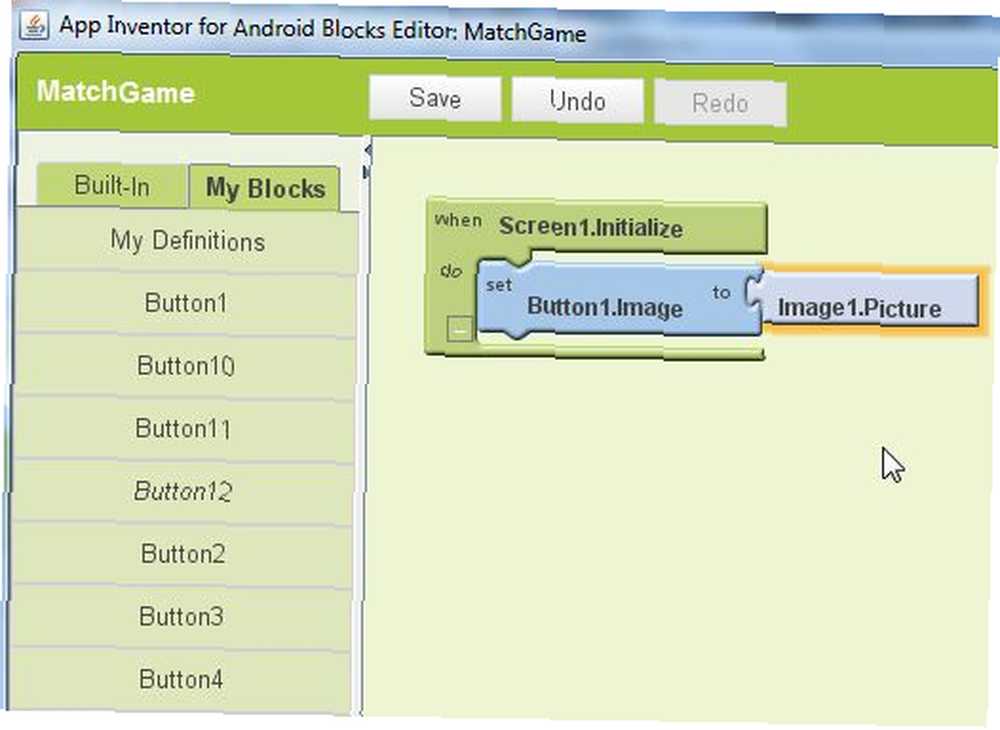
Jak vidíte, vše je vizuální - zde není žádné kódování. Pod “Moje bloky” Vybral jsem si “Screen1” a přetáhli “Inicializovat” událost do středu programové oblasti. Musíte sdělit události, co dělat, když k ní dojde, a tak jsem přetáhl vlastnost Button1.Image do pole a poté jí řekl, aby tuto vlastnost využila “Image1”.
Asi po hodině hraní - dokončil jsem programování inicializace všech tlačítek při prvním načtení aplikace a také to, co dělat, když uživatel klikne na první tlačítko.
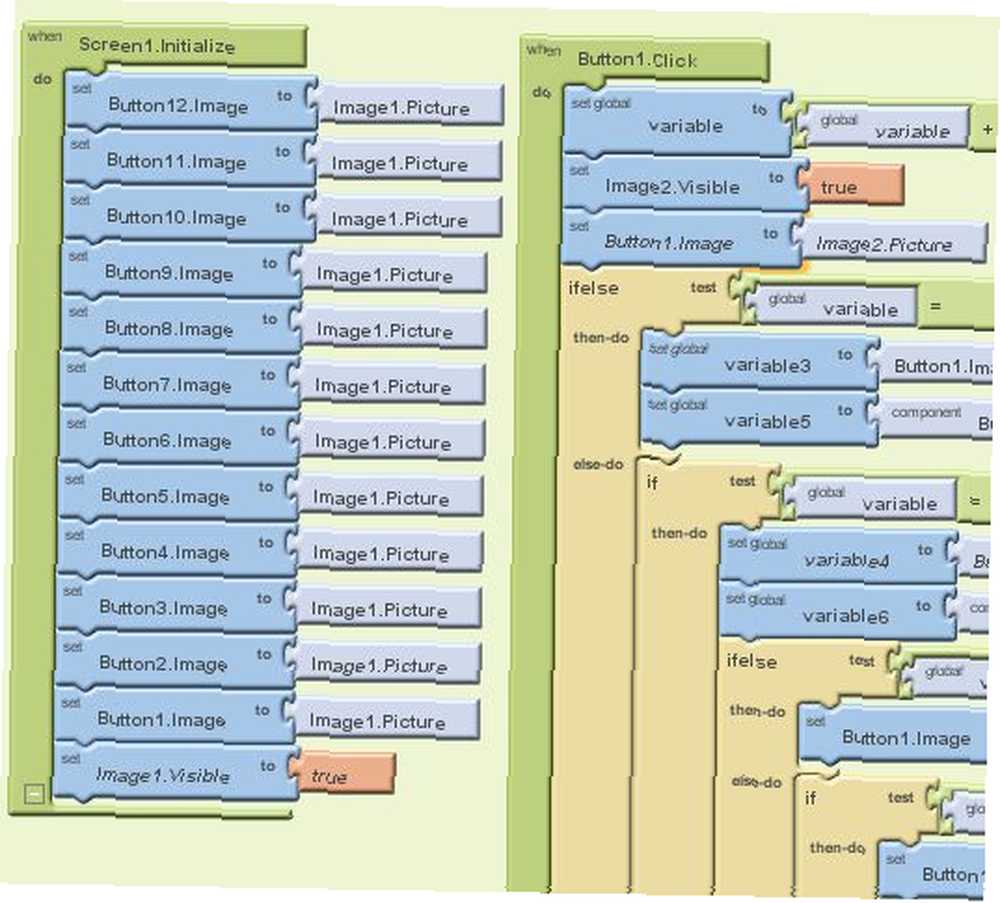
Jak vidíte, i aplikace, jako je odpovídající hra, může vyžadovat, abyste pečlivě zvážili každou možnost. Můžete naprogramovat všechny možnosti definováním a programováním událostí komponent. Výše uvedený příklad se může komplikovat, takže pokud právě začínáte, držte se něčeho jednoduchého, jako je příklad, který společnost Google poskytuje při prvním přihlášení. Odtud můžete postupovat, až budete s procesem programování a testování spokojeni.
Jak můžete vidět na levém navigačním panelu v konstrukčním nástroji, máte přístup ke všemu, co může váš Android udělat - senzory, seznam kontaktů, přehrávače videa a mnoho dalšího.
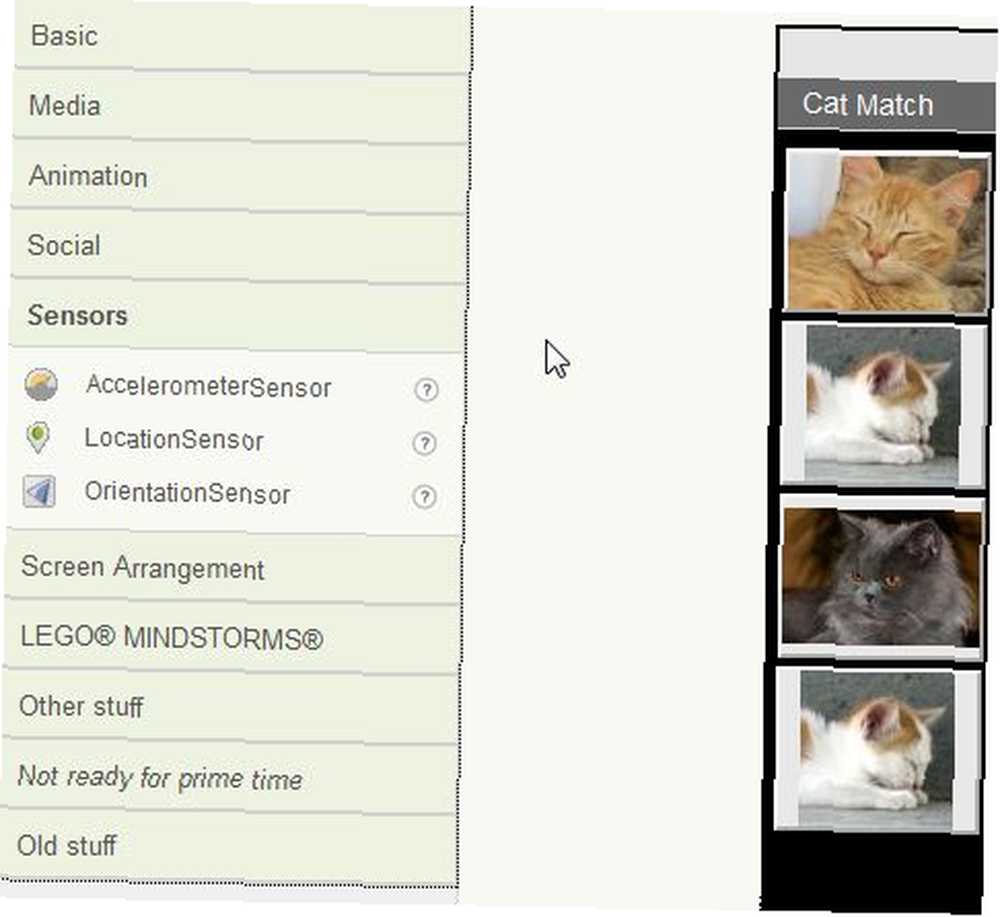
Takže - tady je moje umělecké dílo, programováno, testováno a nakonec nainstalováno do telefonu asi za hodinu. Stále musím naprogramovat i ostatní tlačítka.
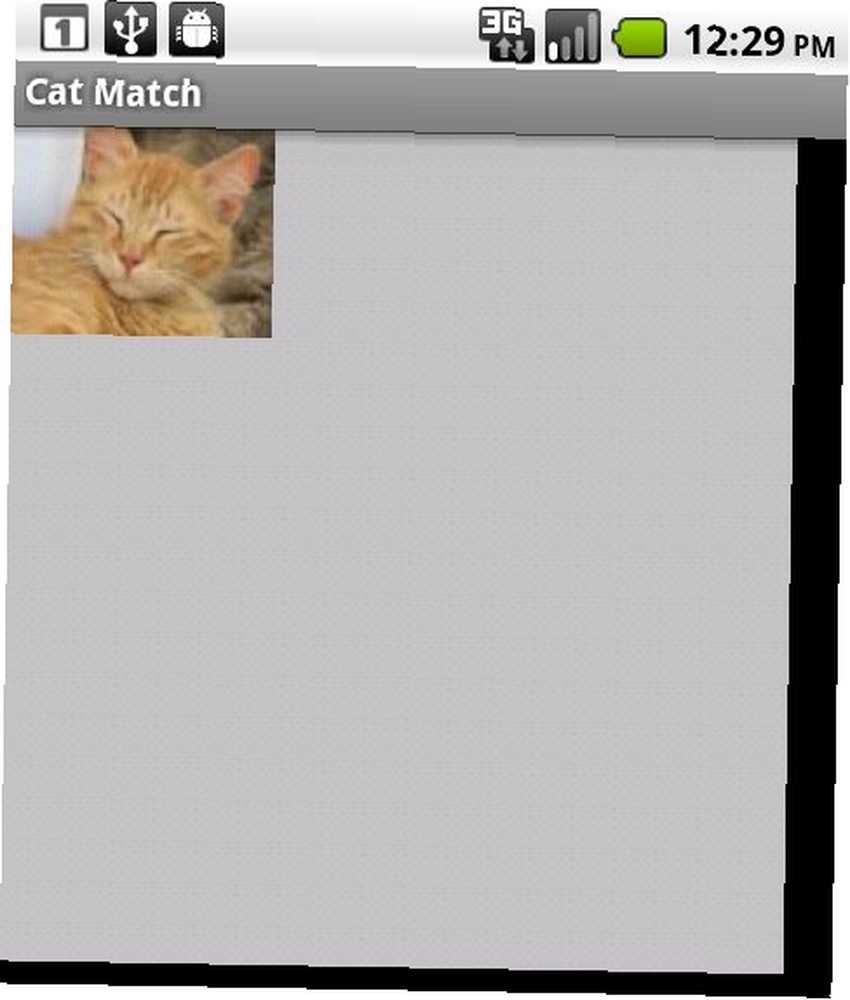
Netřeba dodávat, že skutečnost, že jsem mohl dostat cokoliv spustit na mém telefonu s asi hodinovou námahou úsilí je působivé. Myslel jsem, že by to bylo téměř nemožné.
Přihlaste se, abyste se stali vývojářem, a vyzkoušejte vývojáře Google App sami. Možná vás překvapí, můžete si najít některé z nejlepších aplikací, které si lze představit. Stačí trochu trpělivosti a trochu času si s vývojovými nástroji pohrát.
Dejte nám vědět, pokud se vám podařilo vyvinout vlastní aplikace pro Android a co si myslíte o nástrojích pro návrh a blokování editorů v sekci komentářů níže!
Image Credit: Svět











